如何使用FineReport报表工具创建多Y轴图形
1、第一步,由于数据是多维度的,这里创建内置数据集;创建一张数据库表,有描述、A、B、C和D五个字段,并插入五条数据记录,如下图所示:

2、第二步,在空白的报表区域选择一部分单元格进行合并,插入一个自定义的柱状图模板,如下图所示:
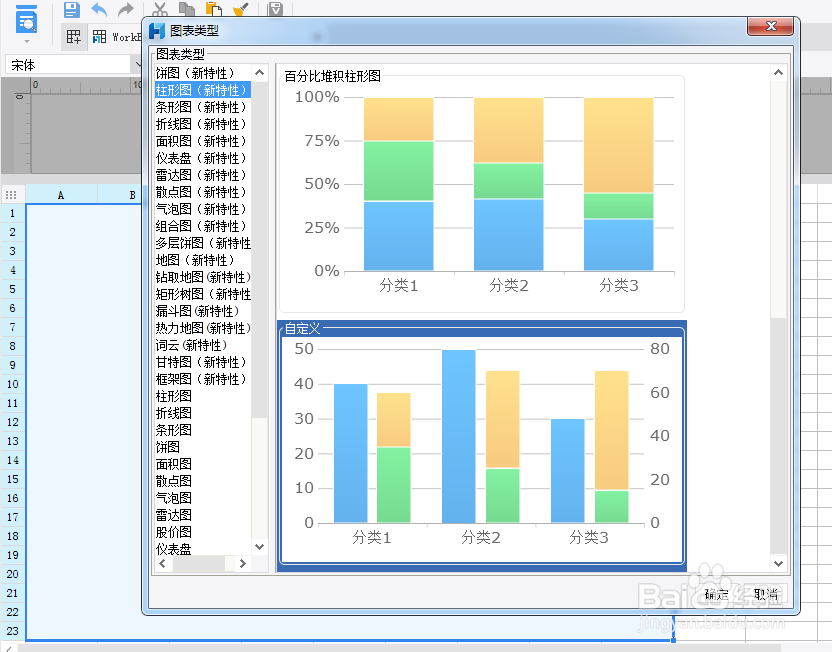
3、第三步,选中自定义柱状图模板,然后选择该创建的数据集,分别绑定数据集字段A、B、C和D,如下图所示:

4、第四步,切换到样式选项卡中的坐标轴,右侧有加号,再添加三个轴,如下图所示:

5、第五步,设置完了之后,保存文件并在浏览器中预览图形显示效果,如下图所示:

6、第六步,切换到系列选项卡,添加四个堆积和坐标轴,分别设置四个过滤条件,如下图所示:

